本篇教程通過PS把拍攝的古裝人像調出通透感,原片比較灰,明暗對比比較差,顯得整個畫面會有點臟臟的,和我們預想的后期不太一樣,我們會先在LR中進行調色,使整個畫面感干凈起來,LR的調整之后我們要在PS中進行修圖,期間我們會用到中性灰磨皮,中性灰可以說是畫光影,效果超級贊,這樣整個調整下來,基本就完成了,畫面也會特別干凈和通透,可謂整個畫面是“兩彎似蹙非蹙煙眉,一雙似喜非喜含情目”,具體通過教程來學習一下吧。
效果圖:

操作步驟:
由于拍攝時的是陰天臉上就會顯得很臟 拍攝建議大家盡量選擇艷陽天環境色彩皮膚都會好很多
來看下對比圖:



原片問題: 1.皮膚臟、暗淡 2.畫面偏暗、不夠通透

第一步我們打開LR進行調色 使膚色畫面整體干凈起來 強調降清晰度的原因是讓畫面更加柔和


LR處理之后是不是就干凈了很多~ 人的膚色主要是由紅色和橙色來控制 用紅框圈起來的地方是要強調的 讓皮膚透白就要調明亮度里的紅橙 模特/客人要想要白一些 就可以將明亮度一橙色加一些 適度就好啦~

LR部分完成進入PS 臉上的小殖痘我們用 <污點修復畫筆工具> 圈起來再拖到旁邊 痘痘就沒有啦

圖解數字代表步驟幾 線段告訴你們每一步不要錯啦
接下來我們開始中性灰處理皮膚:
步驟1.創一個組稱之為<觀察層> 步驟2.建立一個純色
蒙版圖層顏色為黑 模式“正常”改為“顏色” 步驟3.復制上個掌版圖層模式改 “柔光”or“疊加” 步驟4.再加一個曲線,調成s型, 便于我們觀察 步驟5.創建一個中性灰圖層 (Ctrl+Shift+N) 模式為“柔光” 模式下面的小方框勾上 確定
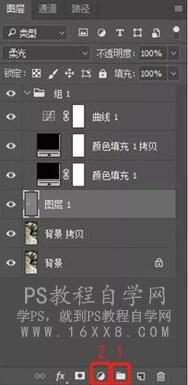
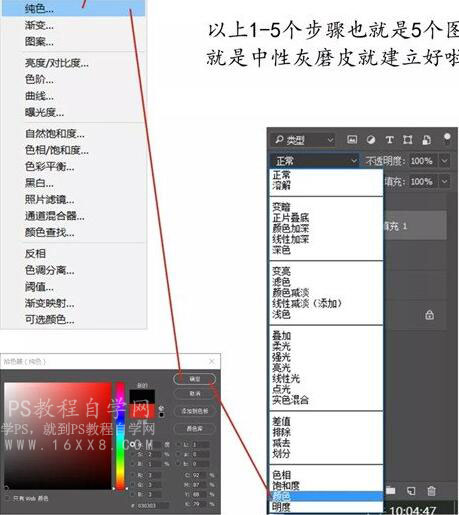
以上1-5個步驟也就是5個圖層 就是中性灰磨皮就建立好啦 中性灰圖層步驟圖解 數字代表步驟幾線段是指下一步
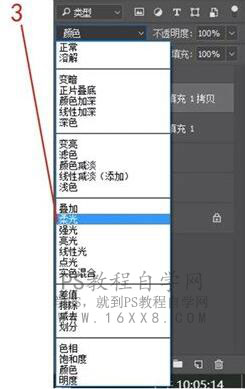
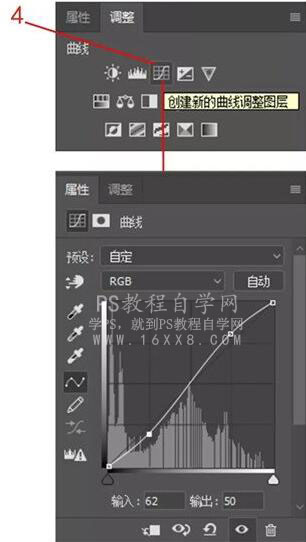
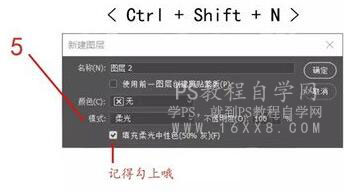
中性灰磨皮圖層 建立好就是右圖這樣啦 開始用<畫筆>工具 在中性灰圖層(步驟5)畫
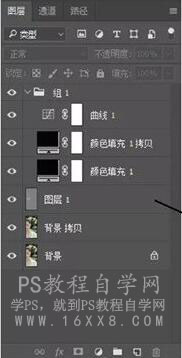
我們打開畫筆選擇柔角畫筆 畫筆的〈不透明度》和<流量》調至10%-15%
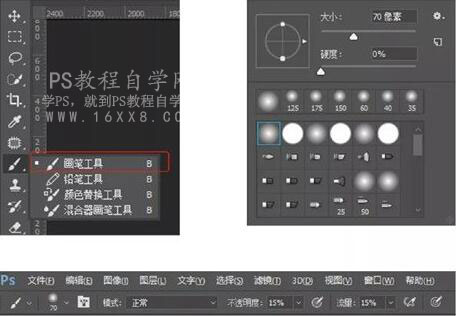
可能會有一些小可愛不明白創建這個組的意義何在 “既然是在中性灰圖層畫,那為什么還要創組創幾個圖層?” 解釋: 組又稱為觀察層,便于我們更直觀的觀察皮膚。 中性灰圖層用黑白畫筆畫干凈就好了, 但要控制好力度,畫太過,皮膚很平就不好看了。 那我們就要借助<觀察層》時時觀察是否得當。 所以我們在中性灰磨皮過程中 時時可以關閉紅圈的小眼睛 (右圖所示) 觀察一下皮膚狀況 哪里需要更改
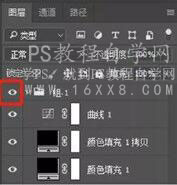
以下是中性灰圖層畫皮膚對比圖

中性灰磨皮可以說是畫光影 其實和女生化妝很像 鼻梁畫高光兩翼打陰影鼻子就會瞬間高很多 這個也一樣白色畫筆好比高光黑色畫筆好比陰影 臉頰打陰影那臉上還有“黑塊”可以理解為瑕疵 那就用遮瑕膏=白色畫筆 剛開始使用畫不干凈很正常慢慢來多練習每天都要 那些逆天的化按效果也不是一天達成的 加油哦

畫干凈后皮膚瞬間就干凈了很多 到了這一步完成70%啦鼓掌,jpg 一般情況下我會用磨皮插件再簡單過一下讓皮膚過潑自然 <lmagenomic
Portraiture>磨皮插件強烈推薦! 雖說是一鍵磨皮但還是有一些小竅門 開始:畫好皮膚后蓋印(Shift+Ctrl+ Alt+E) 再拷貝(Ctrl+J) 1.用套索工具將皮膚圖出來

2.打開Port磨皮工具 用左邊的第二個小吸管 點擊皮膚確定就可以啦
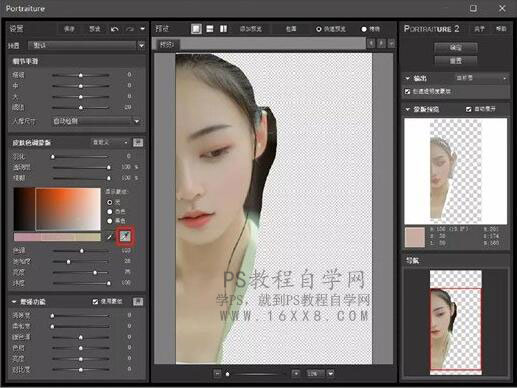
3.就會得到一個膚色的圖 再蓋印一下就OK (這個小技能在哪都受用 但是記住不要磨太過! 不要太過!) 過度房皮會使得皮膚太平, 會喪失皮膚原有質感 我們要學會把握力度 經常練習多著片子就好啦
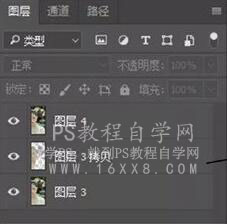
我們可以通過調 <不透明度》改括件磨皮力度 (改這一層再蓋印就好) 保留質感-高反差保留 步驟 濾鏡 其他 高反差保留 半徑2.0-4.0之間都可以(半徑越大保留越清晰) 點擊確定 混合模式更改為柔光or疊加 (柔光柔和一些/疊加更加清晰)
蓋印即可 <半徑》和《混合模式》的選擇 在于圖片本身是要柔和還是更銳更清晰
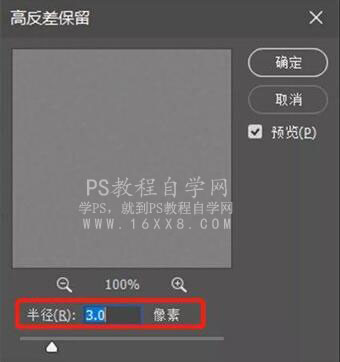
經過前面的調整后 我們會發現皮膚 雖然感覺干凈了很多 但還是偏暗黃 也不夠粉嫩 首先我們加一點〈亮度》

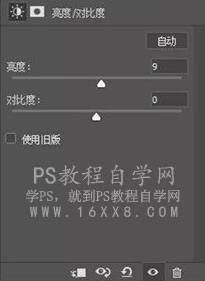
第二步我們要解決 畫面暗黃臉上無血色 <色彩平衡》 偏洋紅-8藍色+3 使皮膚發紅顯得粉嫩

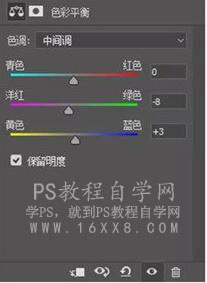
第三步<可選顏色〉 紅色中青色+2 洋紅-1黃色-3
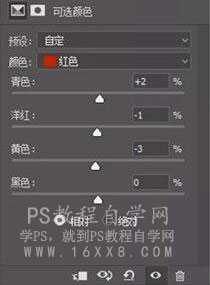
完成:

作者:@葉里isle
出鏡:@-隔壁大Wang-
轉載請注明出處









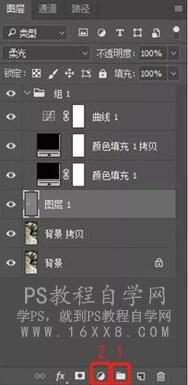
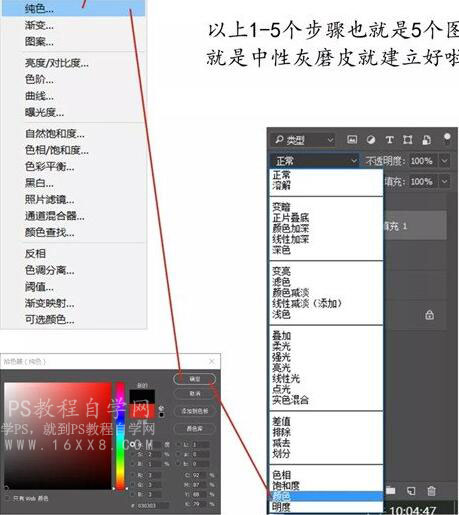
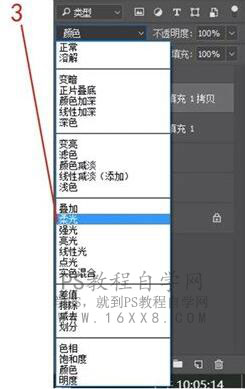
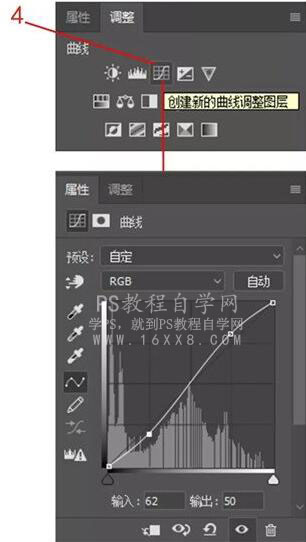
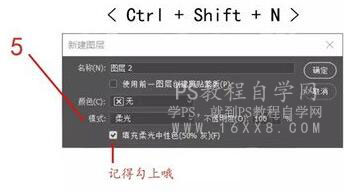
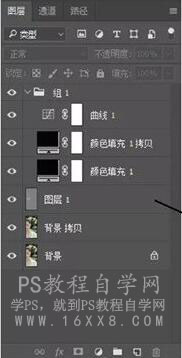
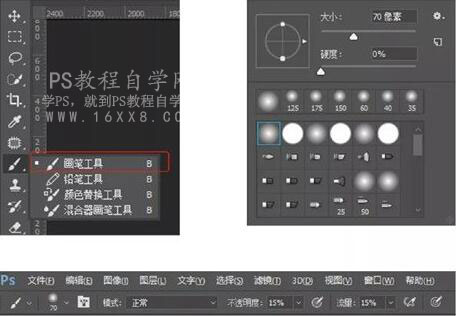
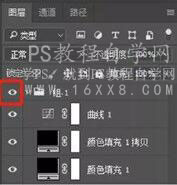



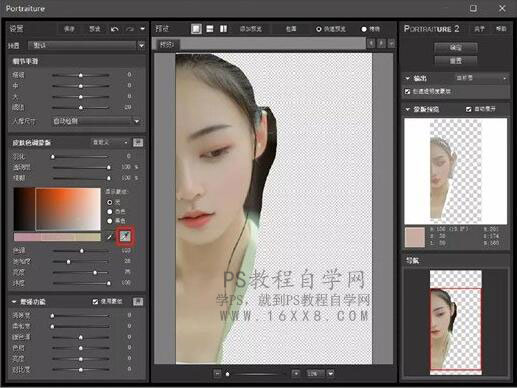
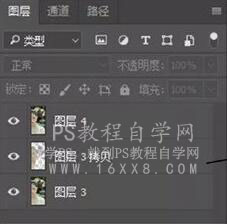
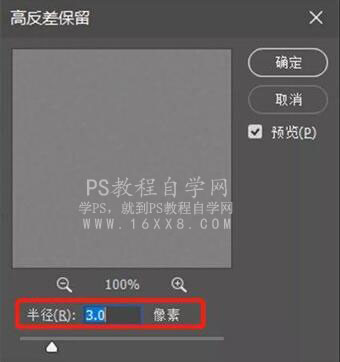

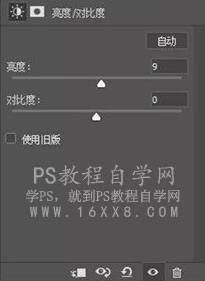

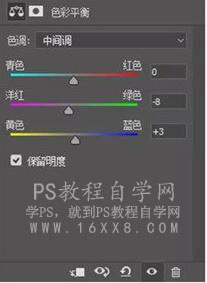
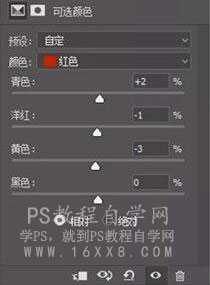


網友評論